Как подключить компьютер к Интернету через iPhone: 3 способа
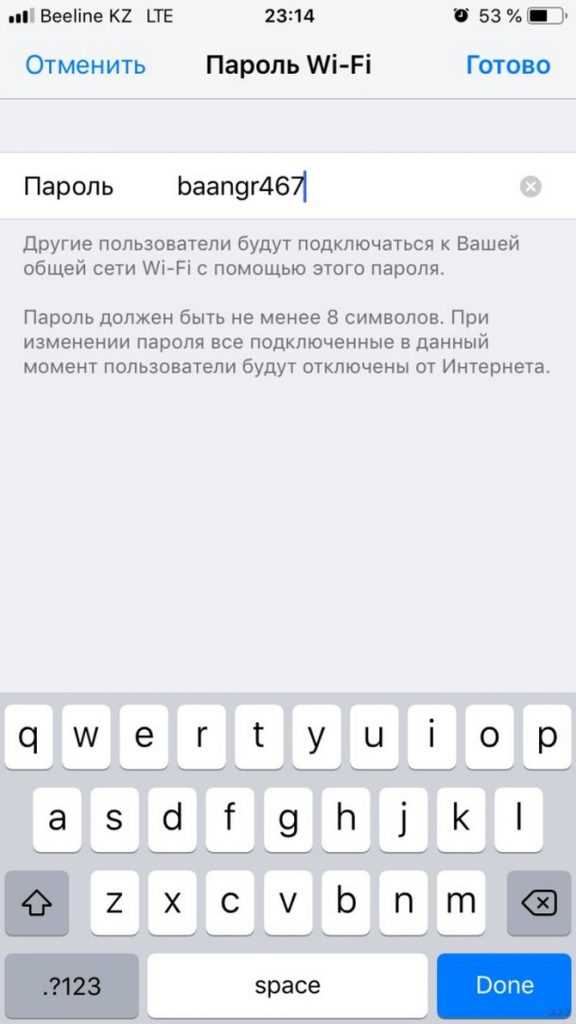
Одной из самых удобных задач в наше время является подключение к сети Интернет. Однако, не всегда у нас есть доступ к Wi-Fi или Ethernet соединениям, чтобы подключиться к всемирной паутине с помощью нашего любимого компьютера. Но не отчаивайтесь, сегодня на помощь приходит iPhone, который может стать превосходным решением проблемы.
В данной статье мы рассмотрим три интересных и уникальных способа, чтобы подключить ваш компьютер к Интернету через ваш iPhone. Теперь у вас будет возможность сидеть в интернете где угодно и когда угодно, пользоваться всеми преимуществами веб-браузера и приложений, даже если у вас нет доступа к Wi-Fi или проводному подключению. Это будет настоящая находка для людей, часто находящихся в поездках, встречах или путешествиях.
Так какой же способ выбрать для подключения вашего компьютера к Интернету через iPhone? Мы рассмотрим три альтернативных варианта, каждый из которых имеет свои особенности и уникальные преимущества. Вам останется только выбрать наиболее удобный и подходящий способ с учетом ваших индивидуальных потребностей и желаний. Давайте начнем наше путешествие в мир подключения к Интернету через iPhone!
Подключение компьютера к Интернету через iPhone: 3 способа просто и быстро
Способ 1: Использование функции «Персональный точка доступ»Ваш iPhone имеет функцию «Персональный точка доступ», которая позволяет использовать свое устройство в качестве точки доступа Wi-Fi. Для активации этой функции, найдите в настройках выбор «Персональный точка доступ» и включите его. После активации, вы сможете увидеть ваше устройство в списке доступных Wi-Fi сетей на вашем компьютере. Просто выберите ваше устройство, введите пароль, если есть, и вы будете подключены к Интернету через ваш iPhone. |
Способ 2: Использование USB-подключенияЕсли у вас есть кабель USB, вы также можете подключить ваш iPhone напрямую к компьютеру. Подсоедините iPhone к компьютеру с помощью USB-кабеля и откройте настройки устройства. Затем найдите раздел «USB-модем» и активируйте его. Подключение будет установлено автоматически, и вы сможете использовать Интернет на компьютере через ваш iPhone. |
Способ 3: Использование Bluetooth-подключенияBluetooth-подключение также представляет возможность подключить ваш компьютер к Интернету через iPhone. Убедитесь, что функция Bluetooth включена как на вашем iPhone, так и на вашем компьютере. Затем установите пару между устройствами и убедитесь, что у вас есть доступ к Интернету на вашем iPhone. После этого, настройте соединение Bluetooth на вашем компьютере и выберите iPhone в качестве точки доступа. Ваш компьютер будет подключен к Интернету через ваш iPhone. |
Первый способ: использование персонального точки доступа
В данном разделе рассмотрим первый способ подключения компьютера к Интернету, используя персональную точку доступа на iPhone. Этот метод позволяет осуществить подключение через мобильные данные устройства, обеспечивая доступ к Интернету без использования Wi-Fi.
Для использования персонального точки доступа необходимо, чтобы ваш iPhone был подключен к сети мобильной связи и была активирована функция «Персональный точки доступа». Эта функция позволяет iPhone выступать в роли мобильного роутера, предоставляя доступ к Интернету другим устройствам.
Чтобы подключить компьютер к Интернету через iPhone, вам потребуется выполнить несколько простых шагов. Вначале откройте настройки своего iPhone и найдите раздел «Персональный точки доступа». В этом разделе вы можете включить функцию «Персональный точки доступа» и установить пароль для защиты доступа.
После включения функции «Персональный точки доступа» на iPhone, найдите список доступных Wi-Fi сетей на вашем компьютере и выберите имя «iPhone» или соответствующее названию вашего устройства. Введите пароль, если он был установлен ранее.
После успешного подключения компьютера к персональной точке доступа на iPhone, вы сможете использовать мобильные данные вашего устройства для доступа к Интернету. Обратите внимание, что использование этого способа может повлечь дополнительные расходы на мобильную связь, в зависимости от тарифного плана вашего оператора.
Второй способ: использование кабеля USB
Для начала подключите ваш iPhone к компьютеру с помощью кабеля USB, убедившись, что оба устройства включены. После успешного подключения, ваш iPhone будет предложено разрешить доступ к своим данным компьютеру. Необходимо разрешить это действие, чтобы установить соединение и использовать интернет-соединение iPhone на компьютере.
Как только соединение установлено, перейдите к настройкам сети на своем компьютере. На Windows-компьютере откройте «Панель управления», выберите раздел «Сеть и интернет» и перейдите в раздел «Сеть и общий доступ». Затем выберите «Изменение параметров адаптера» и найдите соответствующее имя для подключения iPhone.
Для настройки соединения с iPhone воспользуйтесь контекстным меню правой кнопкой мыши и выберите «Свойства». В открывшемся окне выберите протокол «Интернет-протокол версии 4 (TCP/IPv4)» и щелкните «Свойства». В новом окне установите флажок рядом с «Получить IP-адрес автоматически» и «Получить адрес DNS-сервера автоматически» и сохраните настройки.
Теперь ваш компьютер подключен к Интернету через iPhone, используя кабель USB. Вы можете открыть веб-браузер и наслаждаться высокоскоростным интернет-соединением, обеспеченным вашим iPhone.
Третий способ: использование беспроводного соединения Bluetooth
В современном мире, где все больше людей используют мобильные устройства для работы и развлечений, возникает необходимость подключения компьютера к Интернету через iPhone. Существует несколько способов для этой цели, и третий из них основан на использовании беспроводного соединения Bluetooth.
Беспроводное соединение Bluetooth предоставляет возможность установки связи между iPhone и компьютером без необходимости использования проводов или кабелей. Это удобное и надежное решение, которое позволяет передавать данные и подключаться к Интернету на компьютере через мобильное устройство.
Для подключения компьютера к Интернету через iPhone с помощью Bluetooth необходимо выполнить следующие шаги:
- Включите Bluetooth как на iPhone, так и на компьютере. Убедитесь, что функция Bluetooth активирована на обоих устройствах.
- На iPhone откройте настройки Bluetooth и включите режим «Видимость для других устройств». Это позволит компьютеру обнаружить ваше мобильное устройство.
- На компьютере найдите раздел настроек Bluetooth и выполните поиск доступных устройств. Когда ваш iPhone будет найден, выберите его и установите соединение.
- После успешного установления соединения, на компьютере откройте Настройки интернета и выберите Bluetooth в списке доступных сетей. При необходимости введите пароль или код доступа, указанный на iPhone.
- После завершения этих действий, компьютер будет подключен к Интернету через iPhone посредством беспроводного соединения Bluetooth.
Использование беспроводного соединения Bluetooth для подключения компьютера к Интернету через iPhone является удобным и эффективным способом. Оно позволяет получить доступ к сети в любом месте, где есть сигнал Bluetooth, и не требует использования проводов или кабелей. Благодаря этому простому и надежному методу, вы легко сможете наслаждаться Интернетом на компьютере, используя мобильное устройство в качестве точки доступа.

Похожие записи: